SQLiteを使ってデータの保存をしてみよう。
プロジェクトの作成
1.新規プロジェクトとしてPrefAppを作成する。
Assetsフォルダの作成
2.新しいプロジェクトを作成したらまずassetsフォルダを作ろう。
appをオプションクリックしてNew->Folder->AssetsFolderを選択する。
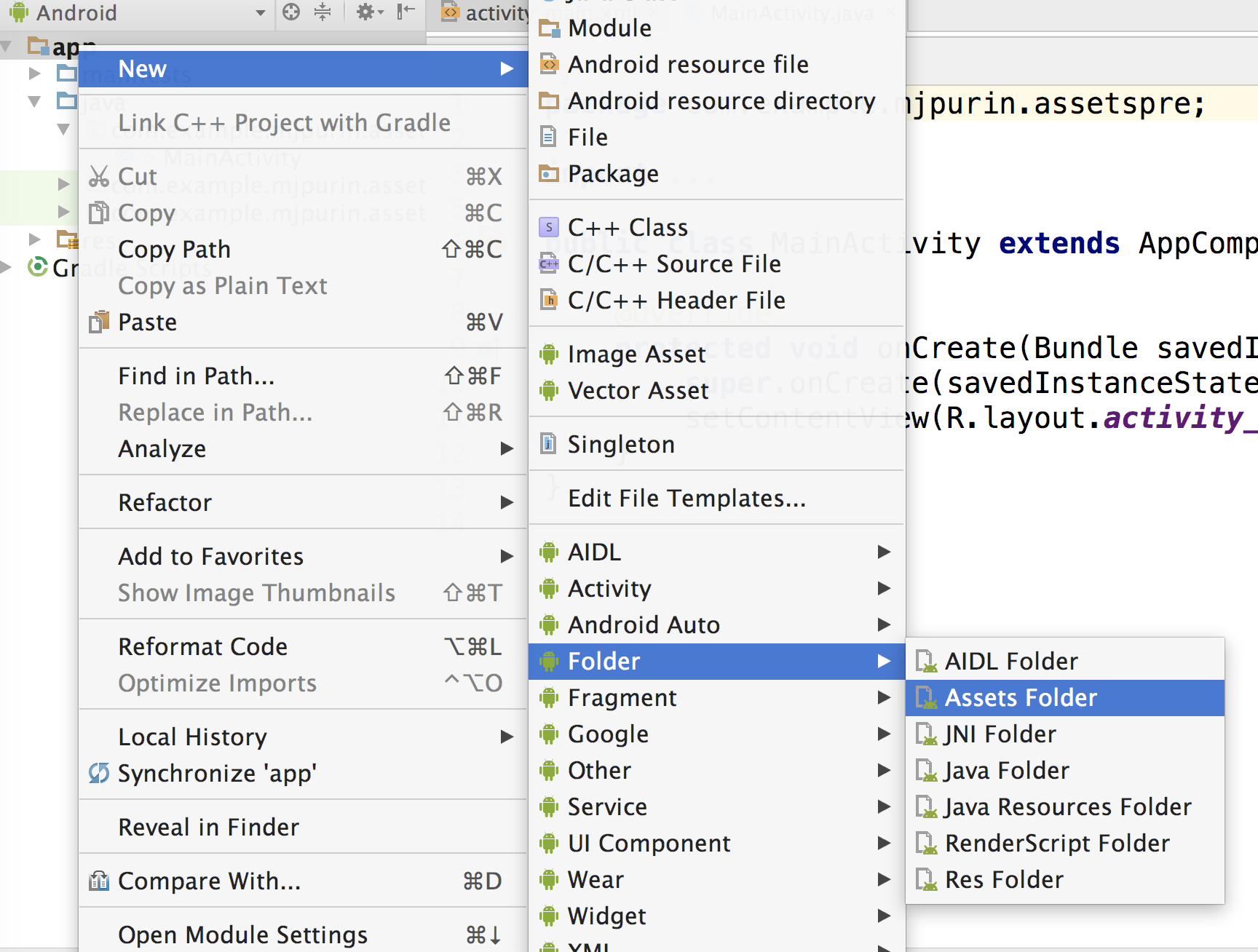
3.Assetsフォルダはsrc/main/の直下に配置されなければならない。そこに置くか?というダイアログがでるのでチェックしてfinish
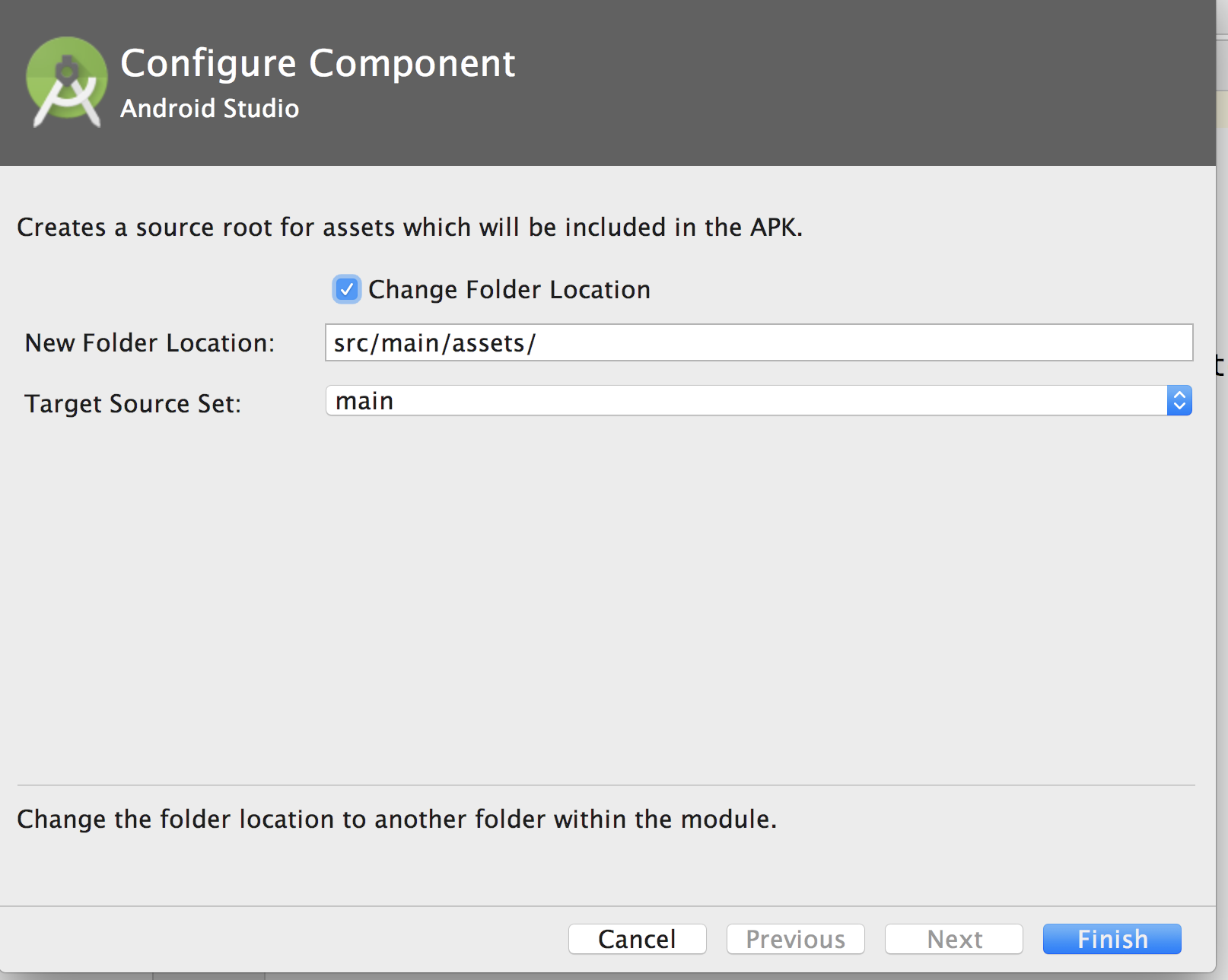
4.フォルダが配置されたことを確認
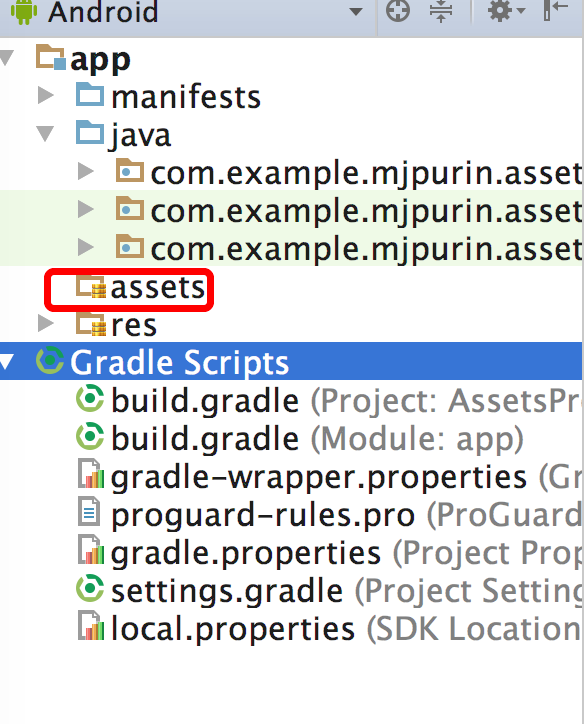
5.今回はcsvファイルを元にデータベースを作成する。以下のファイルをダウンロードしAssetsフォルダに配置する。
レイアウトの作成
6.activity_main.xmlを以下のように編集する。
<RelativeLayout xmlns:android="http://schemas.android.com/apk/res/android"
xmlns:tools="http://schemas.android.com/tools"
android:layout_width="match_parent"
android:layout_height="match_parent"
tools:context=".MainActivity" >
<LinearLayout
android:id="@+id/linearLayout1"
android:layout_width="match_parent"
android:layout_height="wrap_content"
android:background="@android:drawable/btn_default"
android:orientation="vertical" >
<LinearLayout
android:layout_width="match_parent"
android:layout_height="wrap_content" >
<TextView
android:id="@+id/textView1"
android:layout_width="wrap_content"
android:layout_height="match_parent"
android:background="@android:drawable/btn_default"
android:gravity="center"
android:text="県番号"
android:textAppearance="?android:attr/textAppearanceLarge" />
<LinearLayout
android:layout_width="match_parent"
android:layout_height="match_parent"
android:orientation="vertical" >
<ImageButton
android:id="@+id/imageButton1"
android:layout_width="match_parent"
android:layout_height="wrap_content"
android:background="@android:drawable/btn_default"
android:onClick="btUp"
android:src="@android:drawable/arrow_up_float" />
<TextView
android:id="@+id/tvId"
android:layout_width="match_parent"
android:layout_height="wrap_content"
android:background="@android:drawable/edit_text"
android:gravity="center"
android:text="1"
android:textSize="32sp" />
<ImageButton
android:id="@+id/imageButton2"
android:layout_width="match_parent"
android:layout_height="wrap_content"
android:background="@android:drawable/btn_default"
android:onClick="btDown"
android:src="@android:drawable/arrow_down_float" />
</LinearLayout>
</LinearLayout>
<Button
android:id="@+id/button1"
android:layout_width="match_parent"
android:layout_height="wrap_content"
android:background="@android:drawable/btn_default"
android:onClick="btSearch"
android:text="GO" />
</LinearLayout>
<TextView
android:id="@+id/tvResult"
android:layout_width="match_parent"
android:layout_height="match_parent"
android:layout_alignLeft="@+id/linearLayout1"
android:layout_below="@+id/linearLayout1"
android:background="@android:drawable/alert_dark_frame"
android:gravity="center"
android:text=""
android:textColor="@android:color/white"
android:textSize="20sp" />
</RelativeLayout>
7.以下のようになればOKだ。
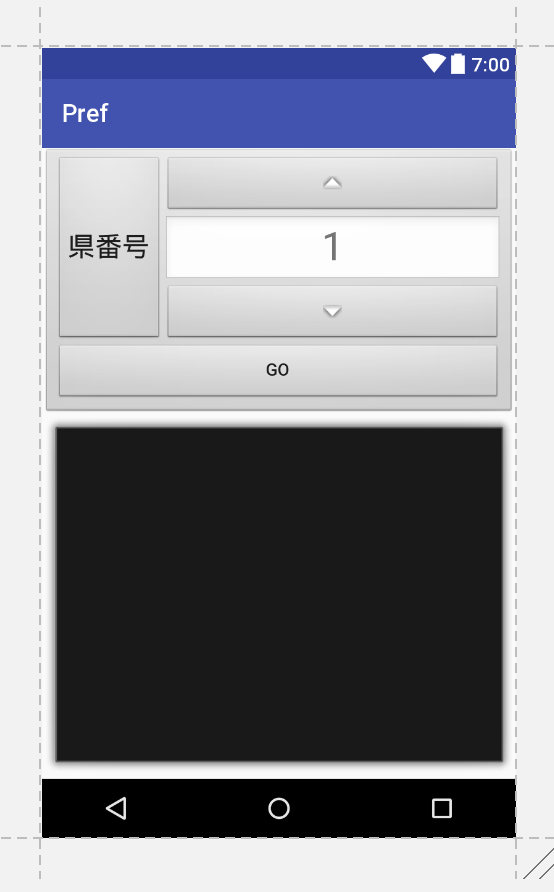
クラスの作成
8.Pref.javaを以下のように作成する。(パッケージを環境に合わせて付与すること)
package com.example.xxxxxx;
public class Pref {
public int id;
public String name;
public String cap;
public Pref(int id,String name,String cap){
this.id=id;
this.name=name;
this.cap=cap;
}
public String toString(){
return String.format("県名:%s\n県庁所在地%s", name,cap);
}
}
DAOの作成
9.PrefDAO.javaを以下のように作成
import android.database.Cursor;
import android.database.sqlite.SQLiteDatabase;
import android.database.sqlite.SQLiteException;
import android.database.sqlite.SQLiteStatement;
import java.util.List;
public class PrefDAO {
private SQLiteDatabase db;
public void setDb(SQLiteDatabase db) {
this.db = db;
}
//prefsテーブル作成
public void createTable() {
String sql = "CREATE TABLE prefs( " +
"id INTEGER, " +
"name TEXT," +
"cap TEXT );";
db.execSQL(sql);
}
//リストを元にDB挿入
public void createData(List<Pref> list) {
try {
SQLiteStatement stt =
this.db.compileStatement("INSERT INTO prefs VALUES(?,?,?)");
//トランザクション開始
this.db.beginTransaction();
for (Pref p : list) {
stt.bindLong(1, p.id);
stt.bindString(2, p.name);
stt.bindString(3, p.cap);
stt.executeInsert();
}
//ここまでくれば成功なので成功フラグを立てる
this.db.setTransactionSuccessful();
}catch(SQLiteException e){
e.printStackTrace();
}finally{
//成功フラグが立っていればここでコミット(確定)させる。
db.endTransaction();
}
}
//idからPrefインスタンスを一つ返却
public Pref findOne(int id){
String sql="SELECT * FROM prefs WHERE id=?";
String[] param={String.valueOf(id)};
Cursor cursor=this.db.rawQuery(sql,param);
//moveToFirst()は1件目のレコードに移動。0件ならばfalse;
if(cursor.moveToFirst()){
String name=cursor.getString(cursor.getColumnIndex("name"));
String cap=cursor.getString(cursor.getColumnIndex("cap"));
return new Pref(id,name,cap);
}else{
return null;
}
}
//テーブル削除
public void dropTable(){
String sql = "DROP TABLE IF EXISTS prefs";
db.execSQL(sql);
}
}
SQLiteOpenHelperの作成
10.SQLiteOpenHelperクラスを継承したOpenHelper.javaを以下のように作成する。
import android.content.Context;
import android.content.res.AssetManager;
import android.database.sqlite.SQLiteDatabase;
import android.database.sqlite.SQLiteOpenHelper;
import java.io.BufferedReader;
import java.io.IOException;
import java.io.InputStream;
import java.io.InputStreamReader;
import java.util.ArrayList;
import java.util.List;
public class OpenHelper extends SQLiteOpenHelper {
//csvファイル名
private String csv="prefecture.csv";
//assetsにアクセスするのに必要(コンスラクタで受け取る)
private Context context;
//DAO
private PrefDAO dao;
//コンストラクタ
public OpenHelper(Context context, String name, SQLiteDatabase.CursorFactory factory, int version) {
super(context, name, factory, version);
this.context=context;
//DAOをnew
dao=new PrefDAO();
}
//コンストラクタで指定されたDBがなかった時に通る。
@Override
public void onCreate(SQLiteDatabase db) {
//DAOにdbをセット
dao.setDb(db);
//テーブル作成
dao.createTable();
//csvを渡してリストを得る
List<Pref> list=getListFromCSV(csv);
//テーブルにデータ挿入
dao.createData(list);
}
//dbのバージョンが上がった時に通る。
@Override
public void onUpgrade(SQLiteDatabase db, int oldVersion, int newVersion) {
dao.setDb(db);
//一度破棄する。
dao.dropTable();
this.onCreate(db);
}
//Assetsにあるcsvファイルからリストを返却するメソッド
private List<Pref> getListFromCSV(String csv){
List<Pref> list=new ArrayList<>();
//AssetManager取得
AssetManager am=context.getAssets();
try {
InputStream is=am.open(csv);
InputStreamReader isr=new InputStreamReader(is);
BufferedReader br=new BufferedReader(isr);
String line;
while((line=br.readLine()) !=null){
String[] data=line.split(",");
Pref pref=new Pref(Integer.parseInt(data[0]),data[1],data[2]);
list.add(pref);
}
br.close();
} catch (IOException e) {
e.printStackTrace();
}
return list;
}
}
MainActivity
11.MainActivity.javaを以下のように作成する。
import android.database.sqlite.SQLiteDatabase;
import android.os.Bundle;
import android.support.v7.app.AppCompatActivity;
import android.view.View;
import android.widget.TextView;
public class MainActivity extends AppCompatActivity {
static final int MIN=1,MAX=47;
TextView tvId,tvResult;
PrefDAO dao;
int id=1;
@Override
protected void onCreate(Bundle savedInstanceState) {
super.onCreate(savedInstanceState);
setContentView(R.layout.activity_main);
tvId=(TextView)findViewById(R.id.tvId);
tvResult=(TextView)findViewById(R.id.tvResult);
OpenHelper helper=new OpenHelper(this,"pref.db",null,1);
SQLiteDatabase db=helper.getWritableDatabase();
dao=new PrefDAO();
dao.setDb(db);
}
public void btUp(View v){
id=id==MAX? MIN:++id;
tvId.setText(String.valueOf(id));
}
public void btDown(View v){
id=id==MIN? MAX:--id;
tvId.setText(String.valueOf(id));
}
public void btSearch(View v){
tvResult.setText(dao.findOne(id).toString());
}
}
実行
12.実行してみよう。県番号を選んでGOボタンを押して、県庁所在地が表示されれば成功だ。
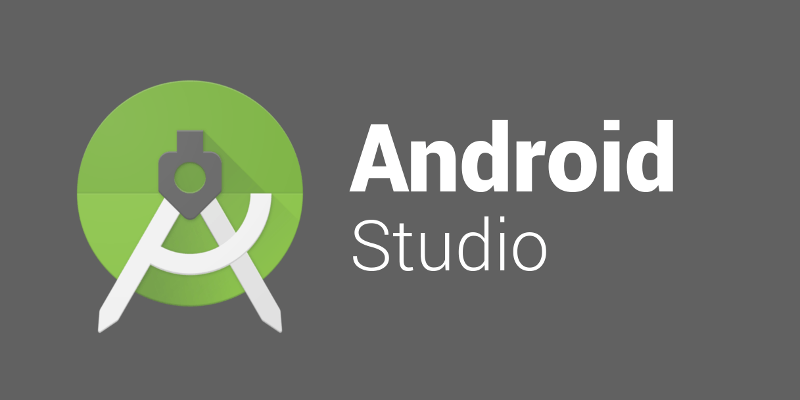

コメント